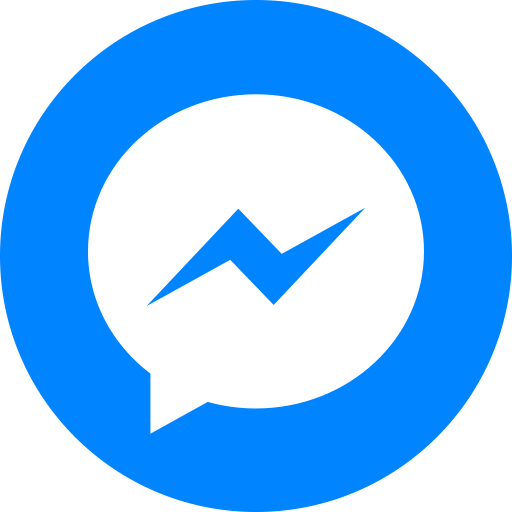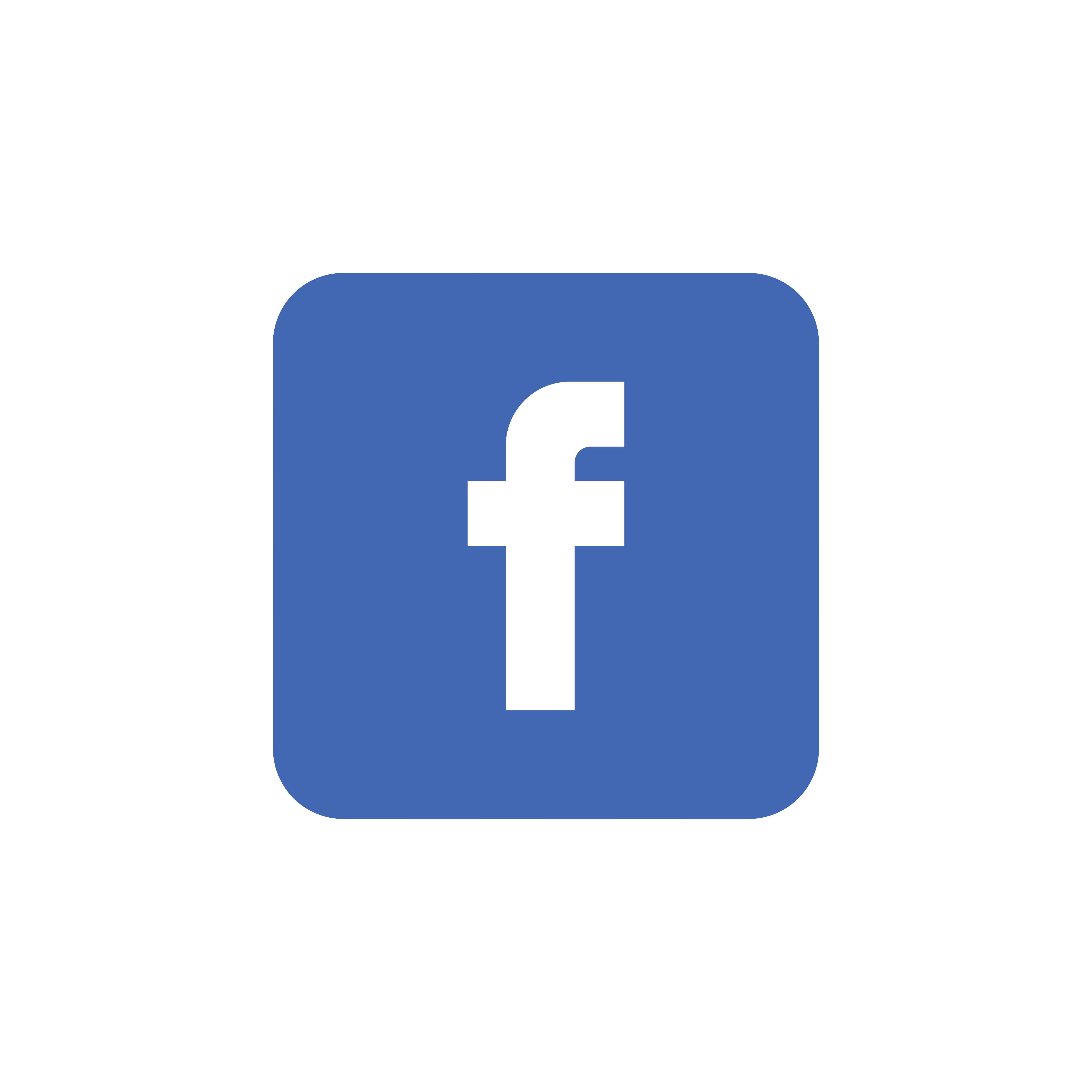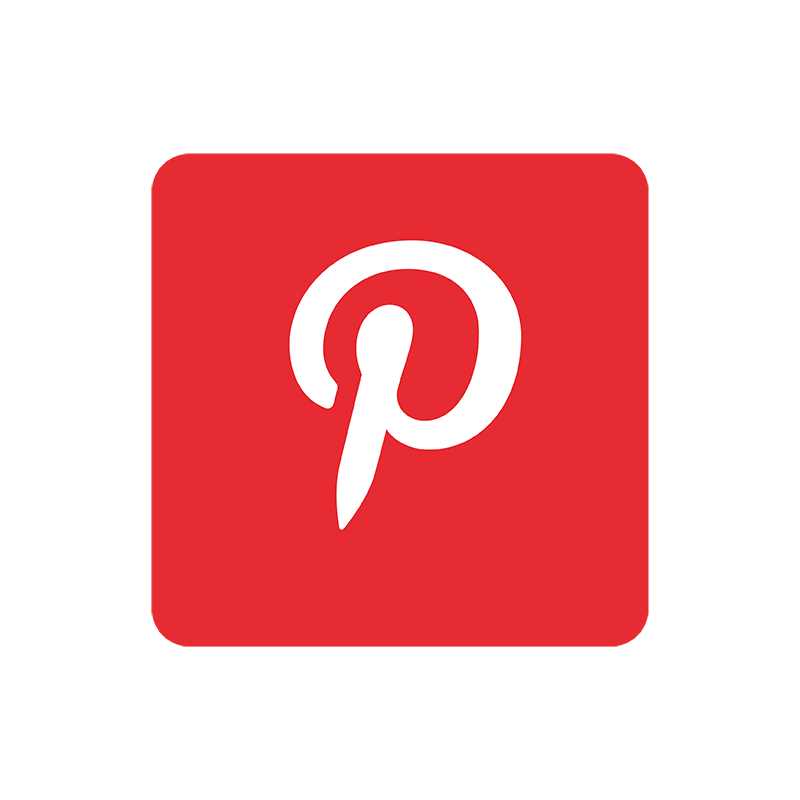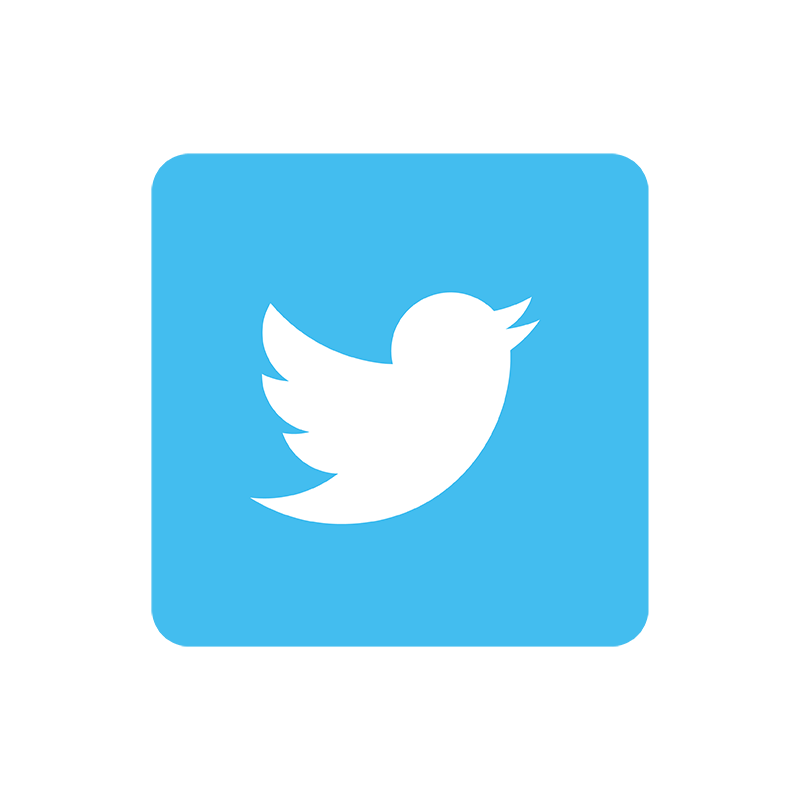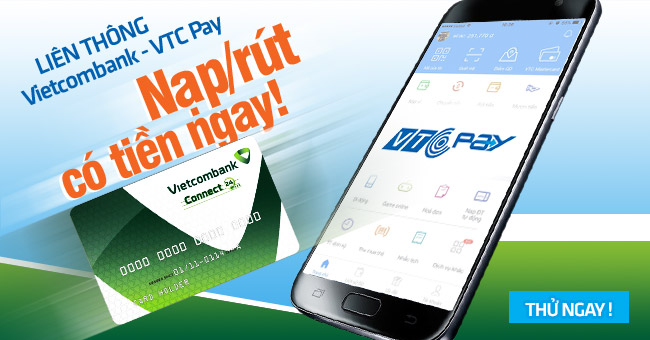Hướng dẫn tải Google Play về máy tính miễn phí Win 7, 8, 10, XP
Bạn hoàn toàn có thể tải Google Play về máy tính của mình một cách miễn phí theo hướng dẫn dưới đây của chúng tôi.
Google Play là gì? CH Play là gì?
Google Play là cửa hàng ứng dụng khổng lồ phổ biến dành cho những người sử dụng hệ điều hành Anndroid. CH Play còn có các tên gọi khác như Google Play, Play Store, hay CH Play (là viết tắt của từ Cửa hàng Play).
Kho ứng dụng của cửa hàng Google Play cung cấp toàn bộ các App cho hệ điều hành này. Bạn có thể tìm thấy các ứng dụng giải trí như xem phim, nghe nhạc, chơi game, trò chuyện; các ứng dụng học tập, ứng dụng quản lý tài chính,… rất hữu ích.
Tại Google Play, những phần mềm đều được kiểm định nghiêm ngặt trước khi cho lên cửa hàng ứng dụng, chính vì thế bạn không phải lo lắng về vấn đề bản quyền hoặc sợ thiết bị của mình bị nhiễm vi-rút.
Tại sao phải tải Google Play về máy tính?
Hiện tại, với sự bùng nổ của những thiết bị sử dụng hệ điều hành Android, nhiều ứng dụng, game hot chỉ được phát hành trên điện thoại Android, hay phát hành đầu tiên trên Smartphone Android rồi mới được phát triển sau trên máy tính.
Tuy nhiên, bạn hoàn toàn có thể sử dụng luôn các game, ứng dụng đang hot cho Android ngay trên chiếc máy tính của mình hoặc là thử cảm giác chơi game trên màn hình to hơn, lớn hơn với máy tính PC, Laptop.
Cách tải và cài đặt Google Play về máy tính
Để thực hiện tải Google Play về máy tính PC, LapTop Win XP, Win7, Win8, Win 10 miễn phí, bạn cần thông qua phần mềm giả lập Android - BlueStacks.
Bước 1: Bạn truy cập vào website bluestacks.com, tải file cài đặt BlueStacks về máy tính.
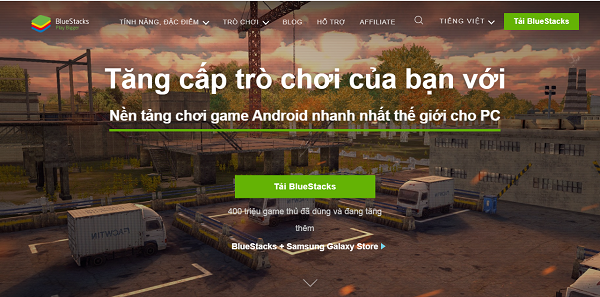
Bước 2: Bạn mở file cài đặt vừa tải, chọn Install Now để tiến hành cài đặt BlueStacks.
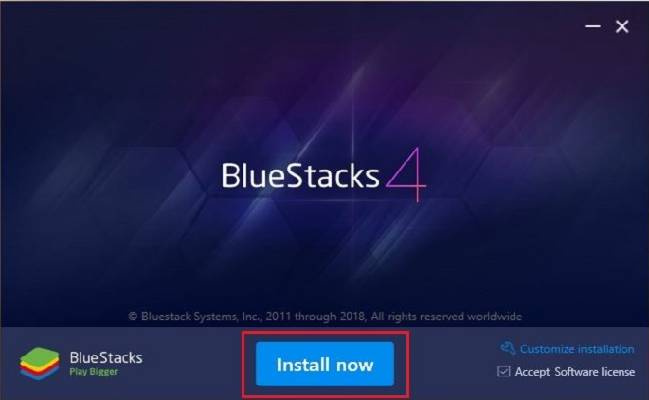
Gợi ý: Ở bước cài đặt trên bạn nên chọn thư mục cài đặt Bluestacks trên máy tính bằng cách bấm chọn Customize installation để thay đổi đường dẫn cài đặt BlueStack. Thay vì mặc định là ổ C:\ProgramData\BlueStacks thì bạn hãy đổi sang ổ khác ví dụ như D:\Bluestacks.
Bước 3: Sau khi BlueStacks hoàn tất cài đặt, bạn click chọn Complete.
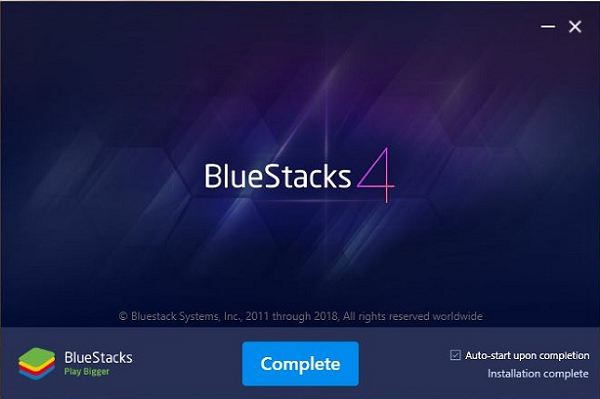
Bước 4: Tiếp đó, phần mềm BlueStacks sẽ tiến hành cài đặt CH Play để bạn có thể đăng nhập vào.
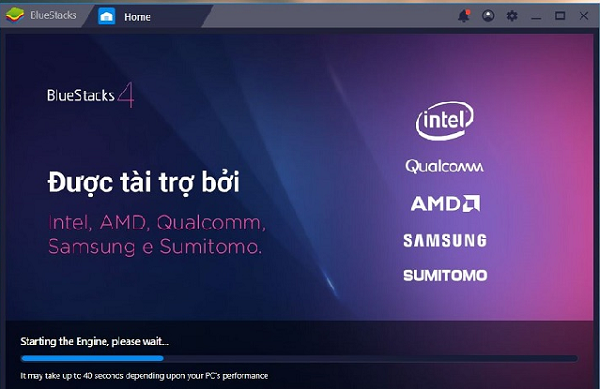
Bước 5: Đăng nhập tài khoản Google của bạn để đăng nhập vào CH Play.
Bước 6: Sau khi đăng nhập xong, bạn nhận được thông báo có dòng chữ You have successfully logged in > Chọn Start using BlueStacks để bắt đầu sử dụng.
Vậy là bạn đã hoàn tất tải và cài đặt Google Play về máy tính rồi. Giờ đây bạn có thể tải bất kì ứng dụng nào mà bạn yêu thích và sử dụng trực tiếp trên máy tính.
Trên CH Play, có các ứng dụng miễn phí hoặc trả phí, vậy với những ứng dụng phải trả phí, bạn cần làm như thế nào để sử dụng?
Thanh toán ứng dụng trên Google Play
Từ tháng 7/2019, VTC Pay đã trở thành một phương thức thanh toán nhanh chóng - tiện lợi và tiết kiệm trên Google Play.
VTC Pay là Ví điện tử đã được cấp phép và hoạt động bởi Ngân hàng Nhà nước Việt Nam. Với VTC Pay, bạn có thể thực hiện các giao dịch thanh toán online, thanh toán các hóa đơn gia đình (điện, nước, internet, cước truyền hình,...), nạp tiền điện thoại, thực hiện các giao dịch gửi, nhận tiền,...
Có thể bạn quan tâm: TỔNG HỢP CÁC PHƯƠNG THỨC THANH TOÁN GOOGLE PLAY MỚI NHẤT 2020
Chỉ với một tài khoản Ví điện tử VTC Pay và liên kết với tài khoản Google, bạn có thể thực hiện mọi giao dịch mua ứng dụng, sách, hoặc nạp game dễ dàng trên kho ứng dụng này.
Hướng dẫn liên kết và thanh toán Google Play với Ví VTC Pay
Có thể bạn quan tâm: TỔNG HỢP CÁC PHƯƠNG THỨC THANH TOÁN GOOGLE PLAY MỚI NHẤT 2020
Nếu một ngày bạn gặp phải lỗi không thanh toán được trên Google Play thì cũng đừng lo lắng, hãy bình tĩnh và tìm hiểu Tổng hợp lỗi thanh toán trên Google Play và cách khắc phục
------------------
Mọi thông tin chi tiết vui lòng liên hệ:
Ví điện tử - Cổng thanh toán điện tử VTC Pay
Hotline CSKH: 19001530
Hỗ trợ: hotro.vtc.vn/vtcpay.vn
Fanpage: https://facebook.com/vidientuvtcpay